Azure Stack Hub で Microsoft Defender ウイルス対策を更新する
Microsoft Defender ウイルス対策はセキュリティとウイルス対策を提供するマルウェア対策ソリューションです。 すべての Azure Stack Hub インフラストラクチャ コンポーネント (Hyper-V ホストと仮想マシン) は、Microsoft Defender ウイルス対策によって保護されています。 保護を最新に保つために、Microsoft Defender ウイルス対策の定義、エンジン、プラットフォームに定期的な更新が必要です。 更新を適用する方法は、構成によって変わります。
接続されているシナリオ
Azure Stack Hub の更新リソース プロバイダーによって、1 日に複数回、マルウェア対策の定義とエンジンの更新プログラムがダウンロードされます。 各 Azure Stack Hub インフラストラクチャ コンポーネントは、更新リソース プロバイダーから更新を取得し、それを自動的に適用します。
パブリック インターネットに接続されている Azure Stack Hub のデプロイの場合は、Azure Stack Hub の月次更新を適用します。 Azure Stack Hub の月次更新には、月ごとの Microsoft Defender ウイルス対策プラットフォームの更新が含まれています。
切断されたシナリオ
パブリック インターネットに接続されていない Azure Stack Hub のデプロイ (エアギャップのあるデータセンターなど) では、マルウェア対策の定義とエンジン更新プログラムを発行時に適用することができます。
更新プログラムを Azure Stack Hub ソリューションに適用するには、最初に Microsoft サイト (以下のリンク) からそれらをダウンロードした後、updateadminaccount の下のストレージ BLOB コンテナーにインポートします。 スケジュールされたタスクにより、BLOB コンテナーが 30 分ごとにスキャンされます。新しい Defender の定義とエンジンの更新プログラムが見つかった場合は、それが Azure Stack Hub インフラストラクチャに適用されます。
Defender の定義とエンジンの更新プログラムを毎日ダウンロードできない、切断されたデプロイ向けに、Azure Stack Hub の月次更新プログラムには、Microsoft Defender ウイルス対策のその月の定義、エンジン、プラットフォームの更新プログラムが含まれます。
手動更新のために Microsoft Defender を設定する
Azure Stack Hub 内で Microsoft Defender ウイルス対策の手動更新を構成するために、特権エンドポイントで 2 つの新しいコマンドレットが使用できます。
### cmdlet to configure the storage blob container for the Defender updates
Set-AzsDefenderManualUpdate [-Container <string>] [-Remove]
### cmdlet to retrieve the configuration of the Microsoft Defender Antivirus manual update settings
Get-AzsDefenderManualUpdate
次の手順では、Microsoft Defender ウイルス対策の手動更新を設定する方法を示します。
特権エンドポイントに接続し、次のコマンドレットを実行して、Defender の更新プログラムがアップロードされるストレージ BLOB コンテナーの名前を指定します。
注意
以下で説明する手動更新プロセスは、"go.microsoft.com" へのアクセスが許可されていない切断された環境でのみ機能します。 接続された環境でコマンドレット Set-AzsDefenderManualUpdate を実行しようとすると、エラーが発生します。
### Configure the storage blob container for the Defender updates Set-AzsDefenderManualUpdate -Container <yourContainerName>2 つの Microsoft Defender ウイルス対策更新パッケージをダウンロードし、Azure Stack Hub 管理ポータルからアクセスできる場所に保存します。
- から https://go.microsoft.com/fwlink/?LinkId=121721&mpam-fe.exe します。arch=x64
- https://go.microsoft.com/fwlink/?LinkId=197094 からの nis_full.exe
注意
この 2 つのファイルは、Defender の署名を更新するたびにダウンロードする必要があります。
管理者ポータルで、[すべてのサービス] を選択します。 次に、 [DATA + STORAGE](データ + ストレージ) カテゴリで、 [ストレージ アカウント] を選択します (または、フィルター ボックスで「ストレージ アカウント」の入力を開始して選択します)。
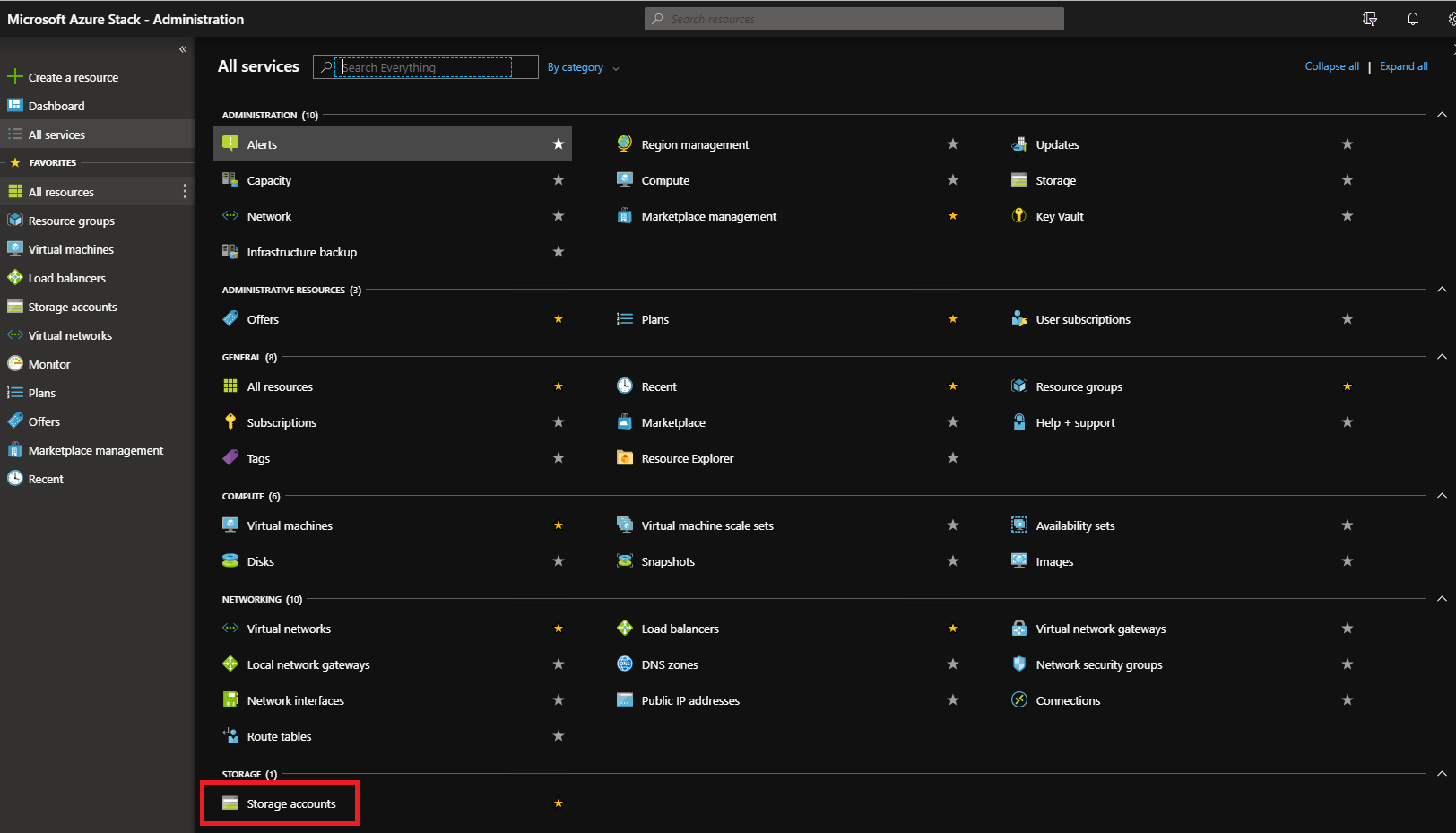
フィルター ボックスに「更新」と入力し、updateadminaccount ストレージ アカウントを選択します。
ストレージ アカウントの詳細で、 [サービス] の [BLOB] を選択します。
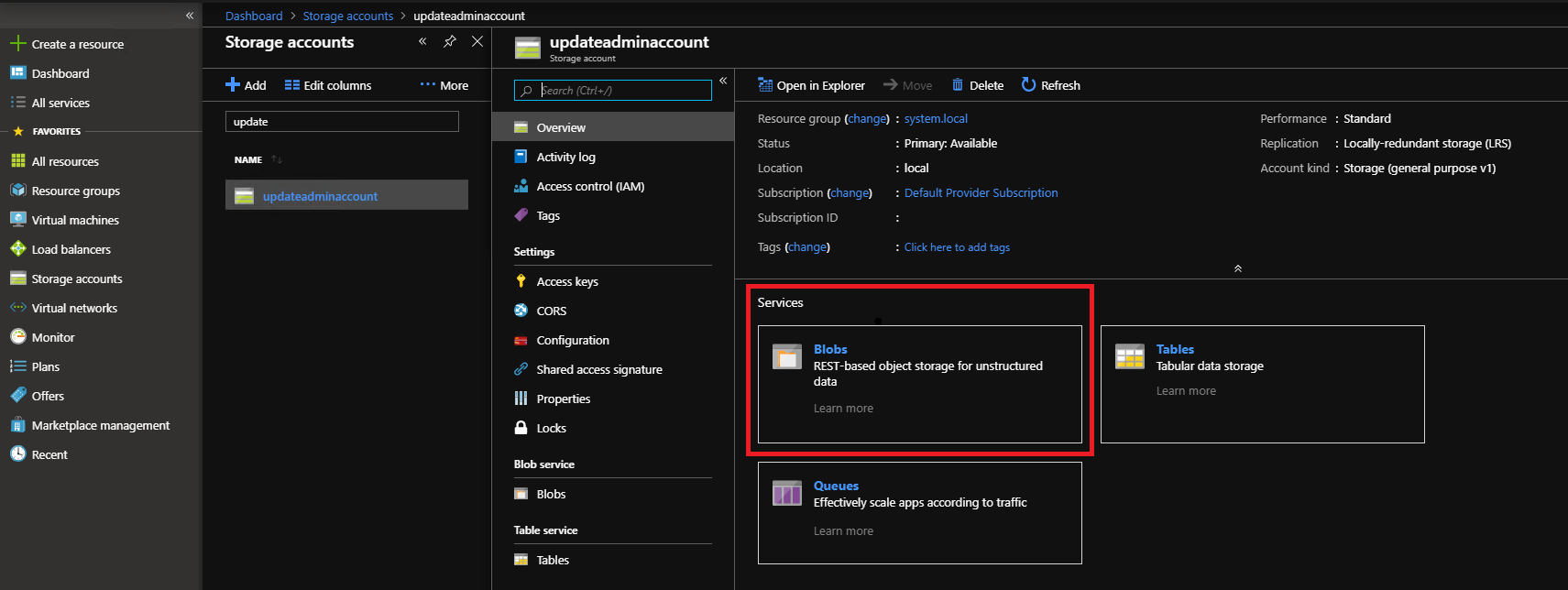
[Blob service] で、 [+ コンテナー] を選択してコンテナーを作成します。 Set-AzsDefenderManualUpdate で指定した名前 (この例では defenderupdates) を入力し、[OK] を選択します。
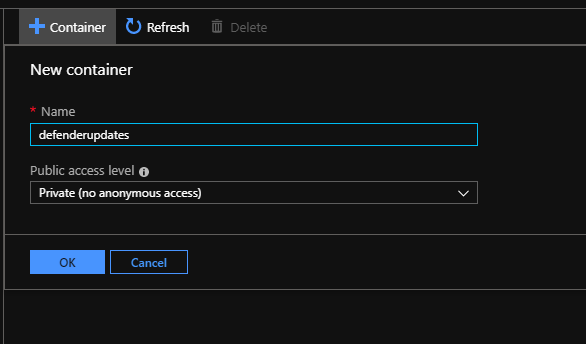
コンテナーが作成されたら、コンテナー名をクリックした後、[アップロード] をクリックしてパッケージ ファイルをコンテナーにアップロードします。
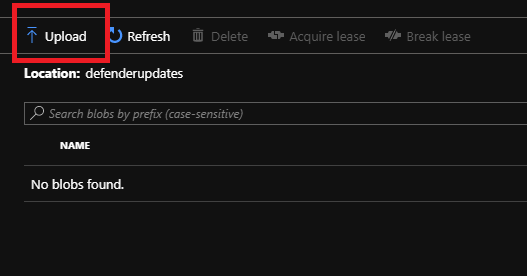
[BLOB のアップロード] で、フォルダー アイコンをクリックし、Microsoft Defender ウイルス対策更新プログラムの mpam-fe.exe ファイルを参照し、ファイル エクスプローラー ウィンドウで [開く] をクリックします。
[BLOB のアップロード] で、[アップロード] をクリックします。
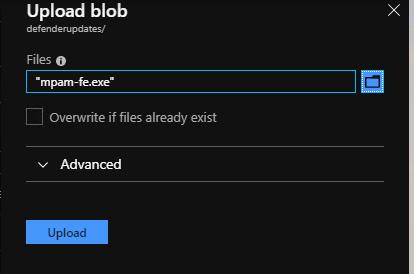
nis_full.exe ファイルに対して手順 8. と 9. を繰り返します。
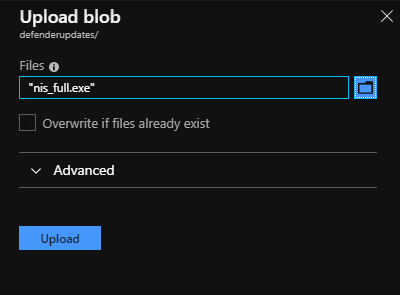
スケジュールされたタスクにより、BLOB コンテナーが 30 分おきにスキャンされ、新しい Microsoft Defender ウイルス対策パッケージが適用されます。